
Прво на сите, бидете сигурни дека паметен телефон навистина не е вклучен. На пример, кога матрицата е скршена, продолжува да работи, но екранот останува црна без оштетување видлив на неа. Како чек, направете повик на него од друг уред.
Метод 1: Рестартирајте
Ако паметен телефон на Samsung не започнува, производителот препорачува да се направи принуден рестартирање. За да го направите ова, за 10-20 секунди, истовремено притиснете го копчето ON и DOWN.
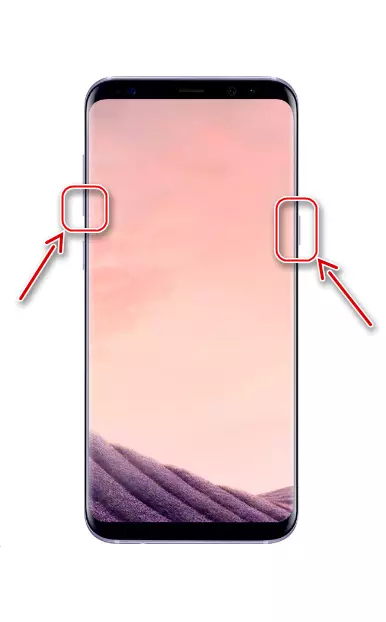
На уредот со отстранлива батерија, отворете го задниот капак, извадете ја батеријата, а потоа внесете го и обидете се повторно да го вклучите уредот.

Некои корисници имаат телефон почнат да работат по отстранувањето на SIM картичката или мемориската картичка, која се покажа дека е оштетена. Проверете дали оваа верзија е лесна, и ако работи, ќе биде можно да се избегнат повеќе радикални мерки.
Метод 2: Полнење на батеријата
Поврзете го телефонот со полначот (по можност оригиналот) и почекајте 20-30 минути. Нормално е ако, по целосно испуштање, паметен телефон поврзан со електричната мрежа, прв пат нема доволно моќ за вклучување. Ако не можете да наплаќате директно, поврзете го Samsung на USB портата на компјутерот.

Проверете го кабелот, не треба да се оштети. Ако е можно, обидете се со полнење на друг телефон со него или користете го вториот полнач.
Метод 3: "Safe Mode"
Осигурајте се дека оперативниот систем не е во конфликт со софтверот. За да го направите ова, преземете Android во "Safe Mode", кој ги оневозможува сите кориснички апликации. Оваа опција е можна ако телефонот почнува да се вклучува, но не завршува, но виси, на пример, на екранот со логото.
- Притиснете го копчето за напојување и кога ќе се појави "Samsung", држете го намалувањето на јачината на звукот.
- "Safe Mode" ќе се појави на дното на екранот.


Видете исто: Како да излезете од "Safe Mode" на телефонот Samsung
Ако BR преземања успешно, тоа значи дека треба да барате софтвер кој се меша со телефонот нормално да работи во нормален режим. Можете да почнете со ново инсталирани апликации. И покрај фактот дека софтверот од трети страни во тој момент е деактивиран, сè уште останува во системот, така што може да се избрише со методот опишан во посебен напис на нашата веб-страница.
Прочитај повеќе: Како да избришете апликација од Samsung Phone
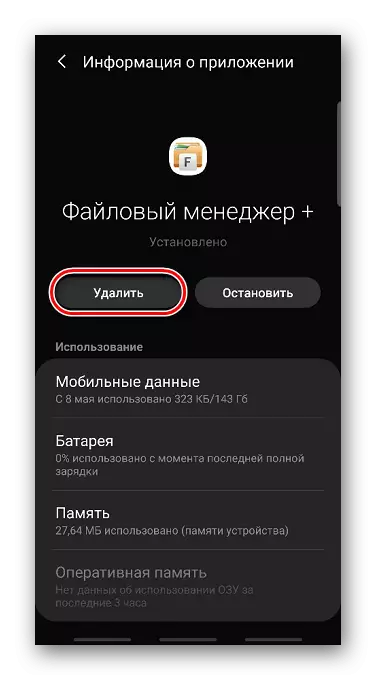
Метод 4: Режим за обновување
"Режим за обновување" е избран за подигнување. Неговата главна задача е да ги избришете корисничките податоци и датотеките, да ги ресетирате поставките, како и ажурирањето на Android, кога нема можност да го направите ова од натоварениот систем. Ова е ефикасен и безбеден начин за враќање на перформансите на Samsung. Во зависност од моделот, комбинацијата на копчиња за влез во режимот за обновување може да варира:
- Ако имате мобилен уред, копчето "Дома" се искачи заедно со копчињата на волуменот.
- Ако паметниот телефон е со копчето "Bixby", држете го истовремено со "волуменот нагоре" и "моќ".
- На уредите без физички копчиња "дома" или "bixby", доволно е да се одржи "моќ" и "волуменот".
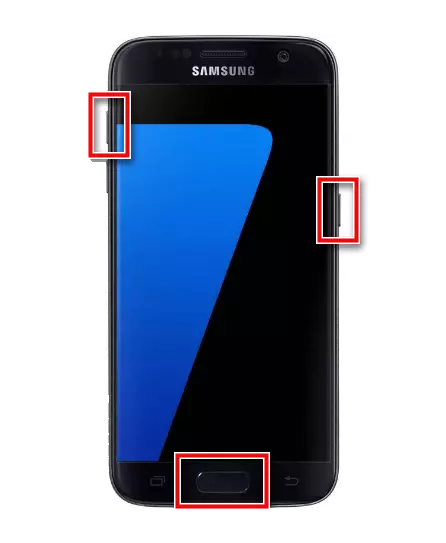
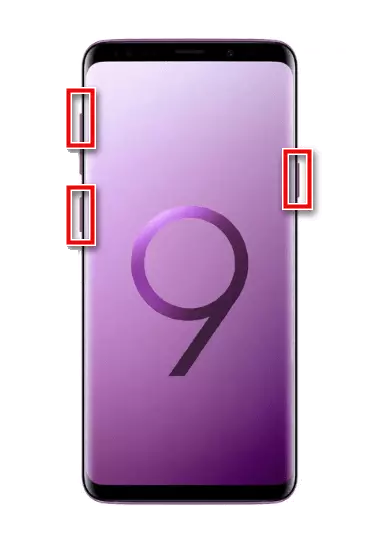
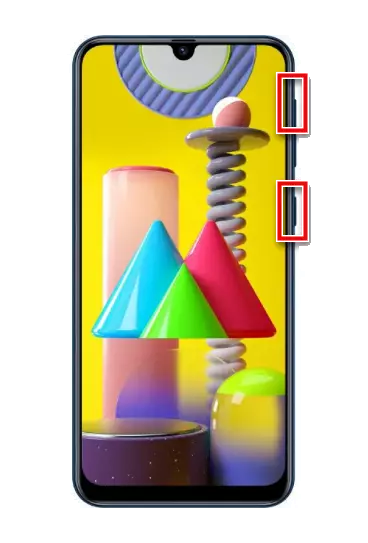
Чистење кеш
Оваа опција го отстранува делот дизајниран за складирање на временски податоци. Кешот во меморијата на уредот ја остава секоја инсталирана апликација, а тоа може да биде извор на проблеми со лансирањето. За чистење на кешот на паметен телефон Samsung преку режим за обновување, ние сме напишани во детали.
Прочитајте повеќе: Како да го исчистите кешот на телефонот Samsung преку Режим за обновување
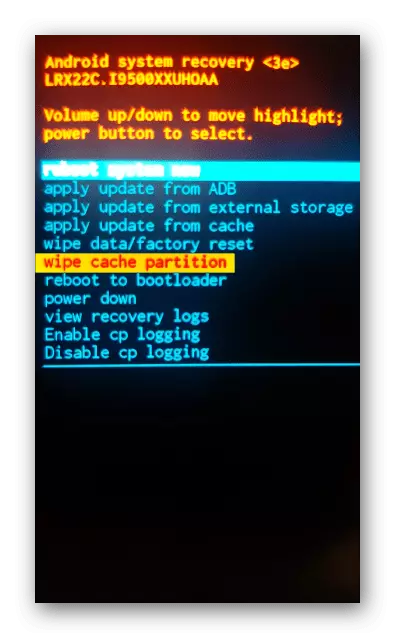
Ресетирај
По ресетирање на податоци од телефонот, контактите, пораките инсталирани апликации, итн ќе бидат изгубени. Оваа опција го враќа уредот во фабричката состојба. Сепак, дел од податоците може да се обнови ако е овозможена синхронизација со Google или Samsung сметката. Потоа ќе биде на иста сметка на овој или нов паметен телефон.
Прочитај повеќе:
Овозможување на Google сметка на Андроид
Синхронизација на податоци со Samsung сметка
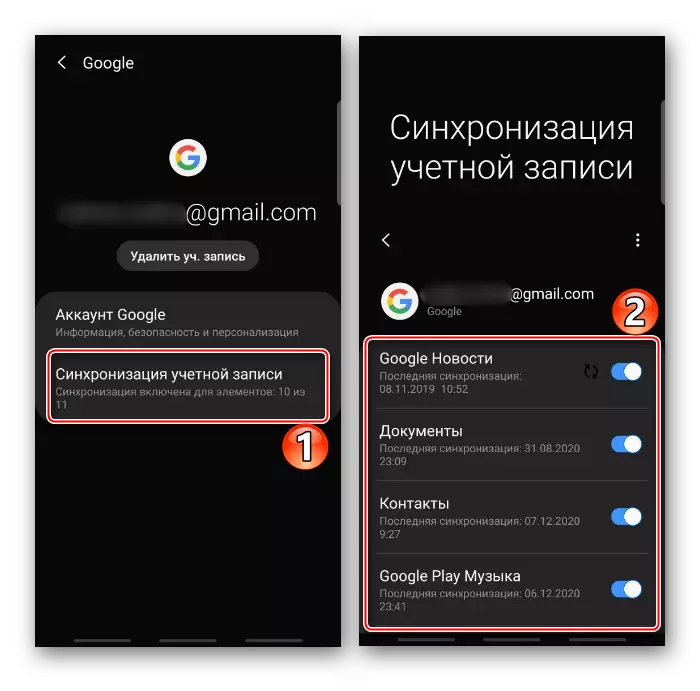
Постапката за ресетирање се изведува автоматски по изборот на саканата ставка во режимот за обновување. Целосниот алгоритам на акции е опишан во посебен напис на нашата веб-страница.
Прочитајте повеќе: Како да ги ресетирате поставките на телефонот Samsung преку режим за обновување

Метод 5: Трепка
Реалните проблеми започнува кога се оштетени системските датотеки. Тие можат да бидат обновени со повторно инсталирање на Андроид, но како резултат на погрешни дејства, ситуацијата може да се промени за полошо. Се разбира, во овој случај постојат шанси за "оживување" на телефонот, но ако таквите изгледи не ве интересираат или Samsung уште на гарантен сервис, подобро е веднаш да ја контактирате услугата.
Од друга страна, сè не е толку тешко. Постои посебна програма - Один, која работи само со Samsung уреди. Сите активности се изведуваат на компјутерот, а самиот уред мора да биде во посебен мод за подигнување во овој момент. Процесот на повторно инсталирање и подготовка за тоа се опишани во детали во чекор-по-чекор инструкции објавени на нашата веб страница. Исто така, постојат неколку примери за трепкање на системот на специфични модели на овој производител.
Прочитај повеќе:
Samsung телефон фирмвер преку Один програма
Примери на фирмверот на некои модели на телефони и таблети Samsung
Како да се врати "Брик" Андроид
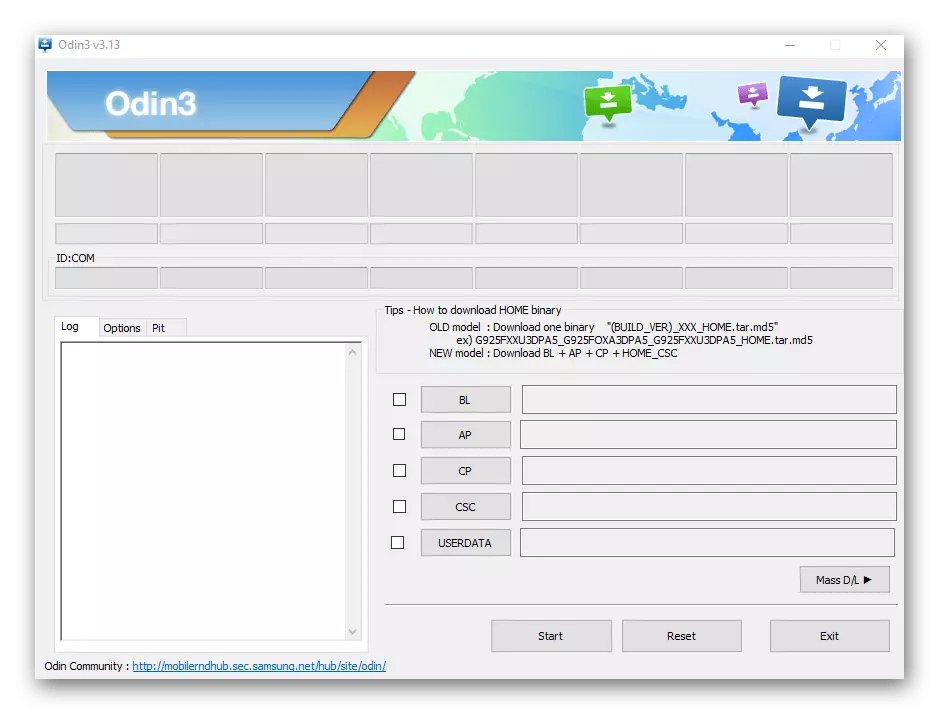
Метод 6: Жалба до сервисниот центар
Во отсуство на позитивен резултат, останува да се контактираат со специјалистите. Дури и ако постојат сомневања за неуспехот на компонента, на пример, батеријата, не брзаат веднаш да купат нов, за да не трошат пари. Сервисни центри имаат можност точно да ја одредат причината за дефектот, а многу од нив нудат бесплатна дијагностика.
